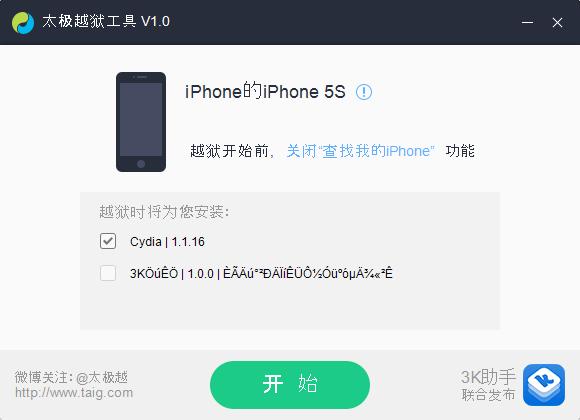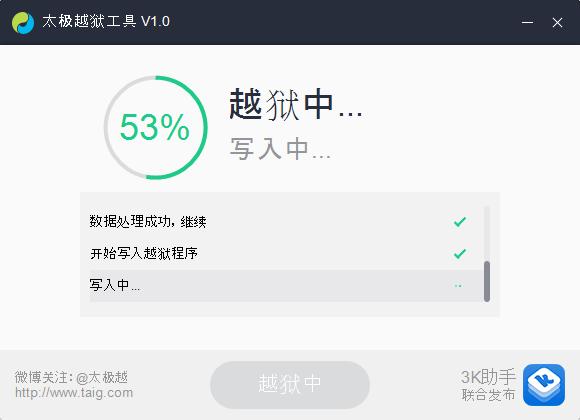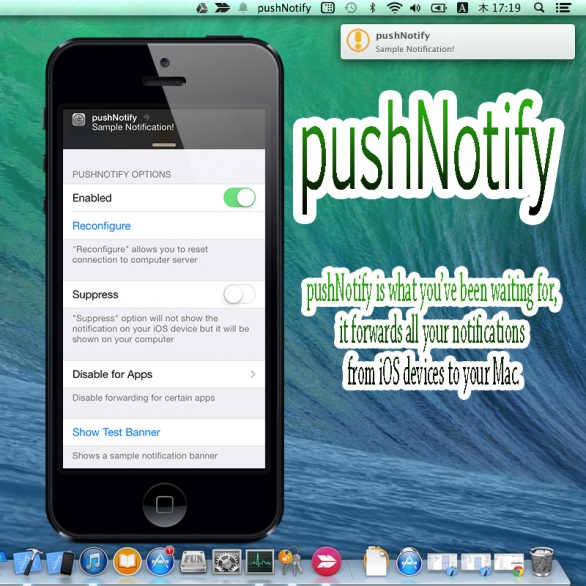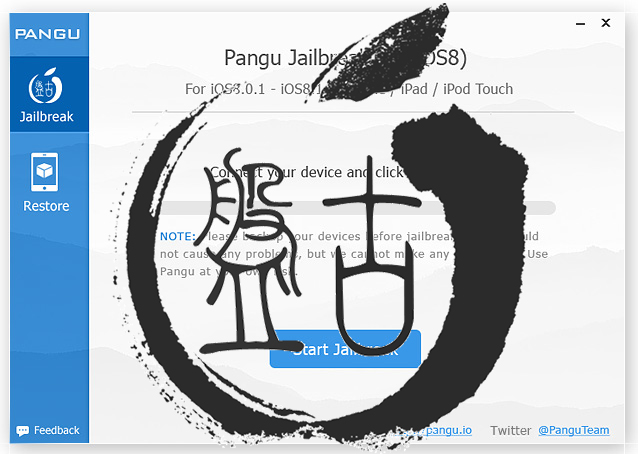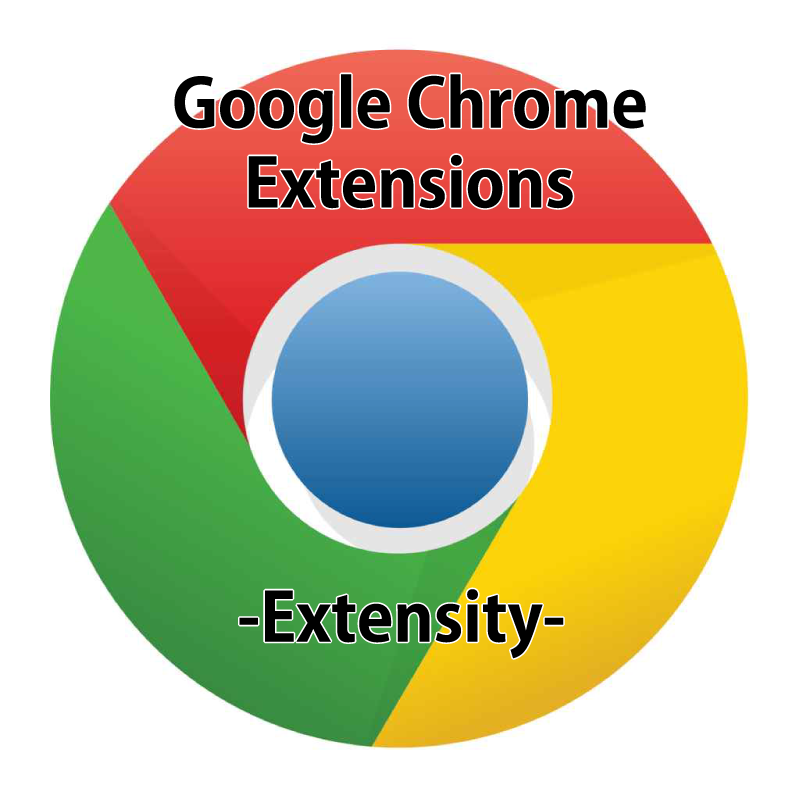TaiGを使ってiOS 8.1.1とiOS 8.2 betaを脱獄する方法
中国のハッカーチームによって開発されたiOS 8.1.1、iOS 8.2 betaを脱獄させることができる脱獄ツールTaiGはあまりにも突然にリリースされた。
ここではTaiGを使用してiOS 8.1.1、そしてiOS 8.2 betaを脱獄する方法を紹介しておく。
事前注意
脱獄プロセスに進む前に注意点がいくつかある。
- Taigという中国の会社ではApp Storeからの海賊版のアプリなどを使用していることで知られている企業で、そういった企業が作成した脱獄ツールであるために十分注意が必要である。
- TaiGでの脱獄は以下のiOS 8.1.1とiOS 8.2 betaのデバイスでサポートされている。
- iPhone 4s, iPhone 5, iPhone 5s, iPhone 5c, iPhone 6, iPhone 6 Plus
- iPad 4, iPad mini, iPad mini 2, iPad mini 3, iPad, iPad Air, iPad Air 2
- iPod touch 5G
- iOS 8.2 betaは現在のTaiG(1.0.2)では脱獄不可能との報告有
- TaiGではiOS 8.0からiOS 8.1でも使用可能ではあるが、Panguで脱獄したほうが安定している
- TaiGは今のところWindows用にリリースされている。MacユーザーはWindowsで実行する場合は仮想マシンを使うと可能である
- iCloudやiTunesを使用し、任意のもしくは全ての情報やデータのバックアップをとっておくこと。ほとんどの場合は脱獄に成功するが、失敗するときの事を考えてしっかりとっておくこと。
- TaiGを使用するときはアンチウィルスソフトが反応する場合があるのでとめておくこと
TaiGを使用してiOS 8.1.1とiOS 8.2を脱獄
TaiGを使用し、iOS 8.1.1もしくはiOS 8.2を脱獄する手順は以下のとおりである。
Step1.
最新バージョンの脱獄ツールTaiGをこちらのリンクから、パソコンへとダウンロードし、zipファイルを解凍する。
Step2.
USBケーブルを使ってデバイスをPCに接続する。
Step3.
設定 > Touoch IDとパスコードからパスコードを無効にする。
Step4.
設定 > iCloud > iPhoneを探すをオフにしておく。
Step5.
ダウンロードし、解凍したTaiG.exeファイルを右クリックし、「管理者として実行」を選択する。
Step6.
TaiGはデバイスを検出するのにすこし時間がかかる。デバイスの正しいファームウェアバージョンを示していることを確認すると、Cydia|1.1.16の下にあるTaiGのAppStoreのチェックボックスをオフにする。
Step7.
開始する意味である緑色のボタンをクリックすると、円型のプログレスバーが表示される。
Step8.
脱獄が完了すると、デバイスが自動的に再起動し、ホーム画面上にCydiaのアイコンが表示されている。ここまでで、脱獄プロセスが完了だ。
脱獄が完了した後はセキュリティ保護のため、rootのパスワードを変更することを忘れないように。その他、当サイトで紹介しているTweakやテーマの記事も是非参考にしていただきたい。
成功しない場合
何度試しても失敗に終わったり、成功しない場合は、最新のiOS 8.1.1をiTunes経由で再度インストールしてから試すと成功するかもしれないので試していただきたい。
その他、TaiGがバージョン1.0.0から1.0.1へとバージョンアップされている。もし、1.0.0で試して失敗している場合はバージョン1.0.1で試すことができる。